این مطلب یکی از مقالات پرونده ویژه «آفیس 2016» است. برای دانلود کل پرونده ویژه اینجا کلیک کنید.
بهروزرسانی از اکسس 2013
اگر در نظر دارید از اکسس 2013 به 2016 مهاجرت کنید، باید بدانید همچنان همه ویژگیهای قبلی را در اختیار خواهید داشت، اما ارتقا به نسخه جدید مزیتهایی را در اختیار کاربران قرار خواهد داد. زمانی که اکسس 2016 را باز کنید، مشاهده خواهید کرد رابط کاربری آن شباهت زیادی به اکسس 2013 دارد، با این تفاوت که حاشیهها رنگیتر شدهاند و عنوان زبانهها که همگی با حروف بزرگ نوشته میشدند، اکنون در حالت عادی نوشته میشوند (CREATE <- Create).
Tell me راهگشای کاربران
Tell me what do you want to do در نوار ریبون اصلی به شما کمک میکند بهسرعت دکمههای مورد نیاز خود را پیدا کنید (شکل 1).

شکل 1: کادر Tell me سعی میکند دسترسی آسان به فرمانها را امکانپذیر سازد.
آیا در جستوجوی دکمهای هستید، اما آن را پیدا نمیکنید؟ کافی است در کادر متنی Tell me که همراه با یک لامپ نشان داده شده است، کلیک کنید و فرمانی را که در نظر دارید در آن وارد کنید. بهطور مثال، اگر Filter را در آن تایپ کنید، گزینههای مرتبط با فیلتر مورد نظر را مشاهده کنید (شکل 2). اگر فرمان Create را در این کادر وارد کنید، گزینههایی در ارتباط با ساخت ماکروها یا فرمها در اختیارتان قرار میگیرد. به عبارت سادهتر، این کادر متنی سعی میکند بدون آنکه گشتوگذار در میان زبانهها ضرورتی داشته باشد، فرمانهای مورد نیاز کاربران را در اختیار آنها قرار دهد.

شکل 2: کادر هوشمند سعی میکند نیاز کاربران را بهدرستی تشخیص دهد.
تم جدید برای برنامه اکسس
آفیس جدید دو تم را برای برنامه اکسس در نظر گرفته است؛ رنگی و سفید. برای دسترسی به این تمها به زبانه File بروید و سپس گزینه Options را انتخاب کنید. در صفحه Options گزینه General را انتخاب کنید. اکنون از منوی کشویی Office Theme توانایی انتخاب یکی از این دو تم را خواهید داشت.
ارائه لینکهایی برای اتصال منبع داده اطلاعاتی به اکسل
آیا تا به امروز در نظر داشتید فهرست مناسبی از منابع دادهای متصل از بانک اطلاعاتی اکسس را به داخل برنامه اکسل وارد کنید؟ اگر روی یک برنامه پیچیده اکسس در حال کار هستید که بهطور مثال شامل لینکهایی به تعداد زیادی از منابع دادهای است، داشتن یک فهرست مناسب از انواع مختلف منابع دادهای ایده سودمندی خواهد بود. این فهرست ارائه شده بهویژه زمانی مفید خواهد بود که در حال کار روی برنامه اکسسی باشید که خود آن را طراحی نکردهاید. اکنون با استفاده از اکسس 2016 مشاهده خواهید کرد این وظیفه تا چه اندازه با استفاده از ابزار پیش ساخته Linked Table Manager ساده شده است. ابزاری که نسبت به نسخه 2013 آن پیشرفت داشته است و عملکرد بهتری را ارائه میکند. برای دسترسی به این دیالوگ قدرتمند به زبانه External Data بروید. در ادامه، گزینه Linked Table Manager را انتخاب کنید (شکل 3).

شکل 3: با استفاده از این دیالوگ امکان ارسال دادهها به اکسل بهسادگی انجام میشود.
زمانی که از این گزینه استفاده میکنید، اکسس به شما پیامی میدهد که باید مکانی را در صفحه گسترده اکسل که دادهها در آن ذخیره خواهند شد، مشخص کنید. بعد از آنکه مکان ذخیرهسازی را مشخص کردید، اکسس اطلاعات منبع داده پیوند داده شده در Workbook جدید را به شما نشان خواهد داد. کاربر این توانایی را دارد تا نام منبع داده پیوند داده شده را همراه با اطلاعات منبع و نوع منبع داده مشاهده کند (شکل 4).

شکل 4: زمانی که در حال طراحی برنامههای وب هستید، این دیالوگ در اختیارتان قرار نخواهد گرفت.
همچنین، در صفحه Workbook در محیط اکسل برچسب Linked Table نشان داده میشود. البته لازم به توضیح است Linked Table Manager زمانی فعال خواهد شد که جداول بانک اطلاعاتی شما ارتباطی با یک منبع خارجی همچون اکسل برقرار کرده باشند؛ در غیر این صورت، این گزینه غیر فعال خواهد بود.
الگوها نمایی مدرنتر و با احساستر به خود میگیرند
اگر در نظر دارید دادههای خود را با اکسس مدیریت و سازماندهی کنید، اما در شروع کار نیازمند کمی کمک در زمینه طراحی بانک اطلاعاتی هستید، سعی کنید از الگوی دسکتاپی استفاده کنید. اکسس 2016 پنج الگو از محبوبترین الگوهای طراحی بانکهای اطلاعاتی را مورد باز طراحی قرار داده است تا حس مدرنتر و ساخت یافتهتری را به کاربر منتقل کنند، به گونهای که به شیوه کارآمدتری در اختیار کاربران قرار گیرند. برای دسترسی به این الگوها به زبانه File بروید و گزینه New را انتخاب کنید. الگوهای مورد باز طراحی قرار گرفته عبارتند از:
Desktop Assets
Desktop Contacts
Desktop Events
Desktop Students
Desktop Tasks
هر کدام از این الگوها شامل دستورالعملی کاربردی همراه با لینکهایی به مقالههای کاربردی، ویدیوها و منابع آنلاین هستند (شکل 5).
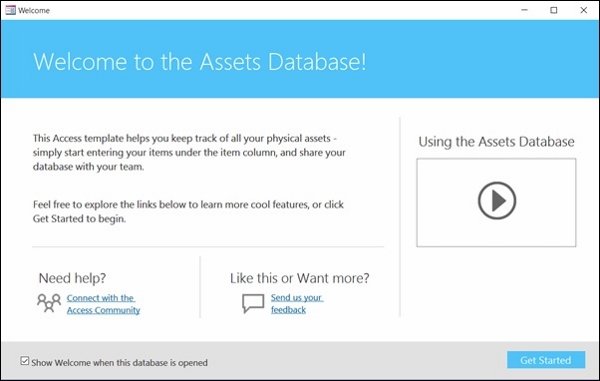
شکل 5: مایکروسافت پشتیبانی خوبی را در زمینه طراحی بانکهای اطلاعاتی با اکسس به عمل آورده است.
همان گونه که در شکل 5 مشاهده میکنید، طراحی ساخت یافته به همراه تعیین دقیق نوع فیلدها از مزایای این بانکهای اطلاعاتی مدرن به شمار میروند. بهطور مثال، انتخاب یک بانک اطلاعاتی پیش ساخته همچون Desktop Students همه فیلدهای لازم در این مدل بانکهای اطلاعاتی را ایجاد میکند و در اختیارتان قرار میدهد. در مجموع، مایکروسافت سعی کرده است یک باز طراحی کارآمد را در این زمینه پیادهسازی کند. نماهای مختلفی از بانکهای اطلاعاتی مربوط به الگوهای یاد شده را در شکل 6 مشاهده میکنید (شکل 6).

شکل 6: نمایی از پنج الگوی ساخت بانک اطلاعاتی در اکسس 2016
یک دیالوگ بزرگتر در ارتباط با جداول
مایکروسافت طی سه سال و نیم گذشته بازخوردهای زیادی از مصرفکنندگان اکسس در ارتباط با دیالوگ Show Table دریافت کرده بود. در اکسس 2016، ارتفاع پیشفرض دیالوگ Show Table افزایش یافته است. در نتیجه، بهآسانی توانایی مشاهده بهتر جداول و نام محاورهها را در بانک اطلاعاتی خود خواهید داشت (شکل 7).
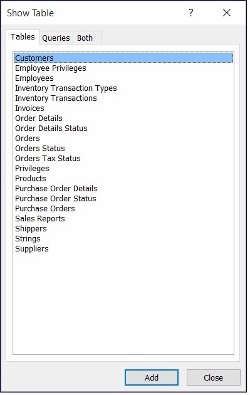
شکل 7: نمای بصری نمایش جداول و محاورهها در اکسس 2016 بهبود یافته است.
برای آنکه توانایی مشاهده محاورهها را در Show Table داشته باشید، روی Create و سپس Query Design کلیک کنید. Show Table بهطور پیشفرض نشان داده میشود. همچنین، میتوانید این دیالوگ را برای مشاهده محاورهها باز کنید. برای این منظور، روی Design و سپس Show Table کلیک کنید. برای مشاهده Show Table در قالب یک پنجره نمایشدهنده ارتباطات، روی Database Tools و سپس Relationships کلیک کنید.
ماهنامه شبکه را از کجا تهیه کنیم؟
ماهنامه شبکه را میتوانید از کتابخانههای عمومی سراسر کشور و نیز از دکههای روزنامهفروشی تهیه نمائید.
ثبت اشتراک نسخه کاغذی ماهنامه شبکه
ثبت اشتراک نسخه آنلاین
کتاب الکترونیک +Network راهنمای شبکهها
- برای دانلود تنها کتاب کامل ترجمه فارسی +Network اینجا کلیک کنید.
کتاب الکترونیک دوره مقدماتی آموزش پایتون
- اگر قصد یادگیری برنامهنویسی را دارید ولی هیچ پیشزمینهای ندارید اینجا کلیک کنید.




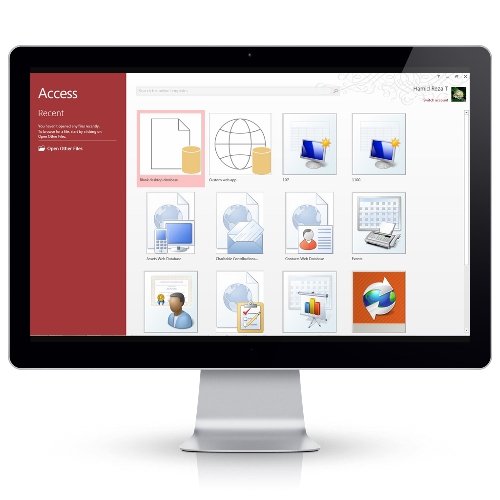
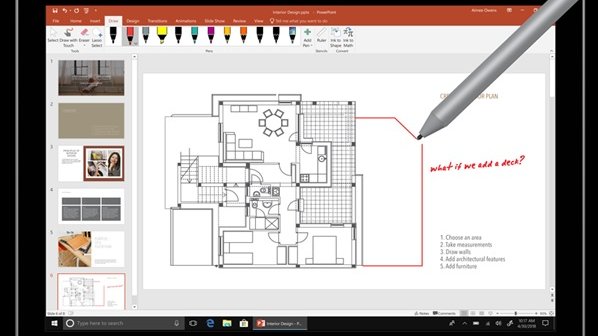
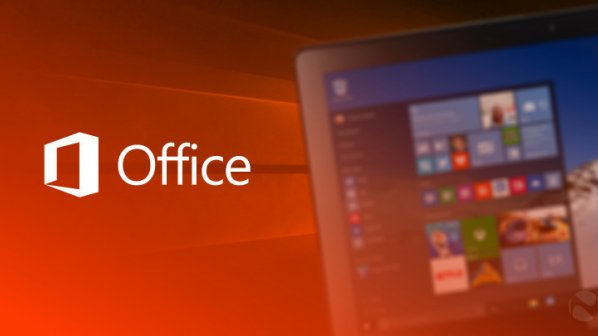




















نظر شما چیست؟